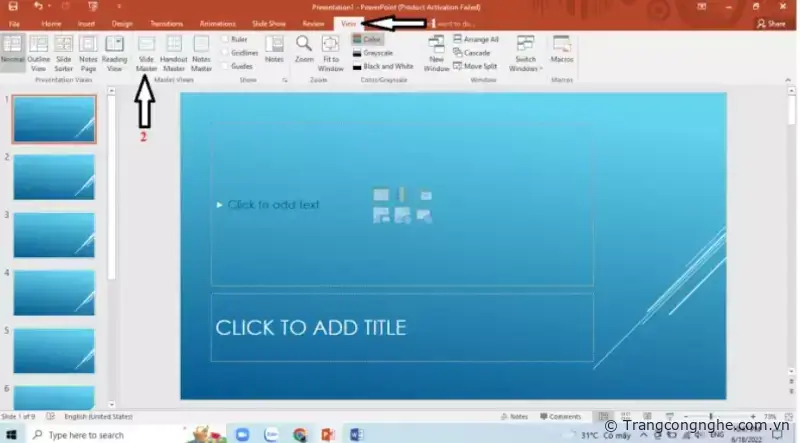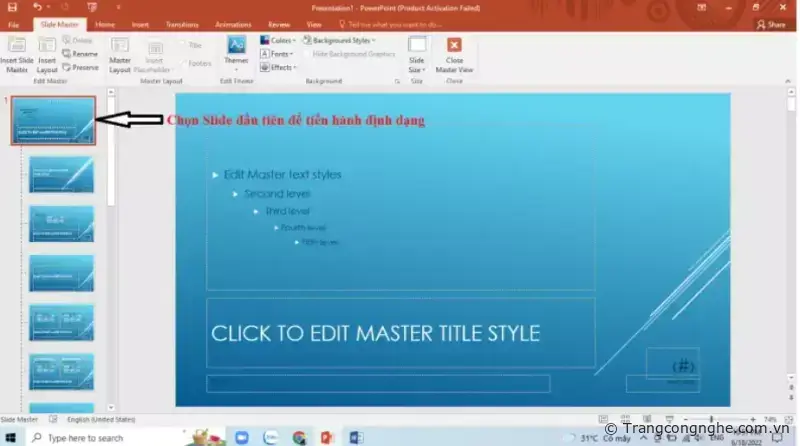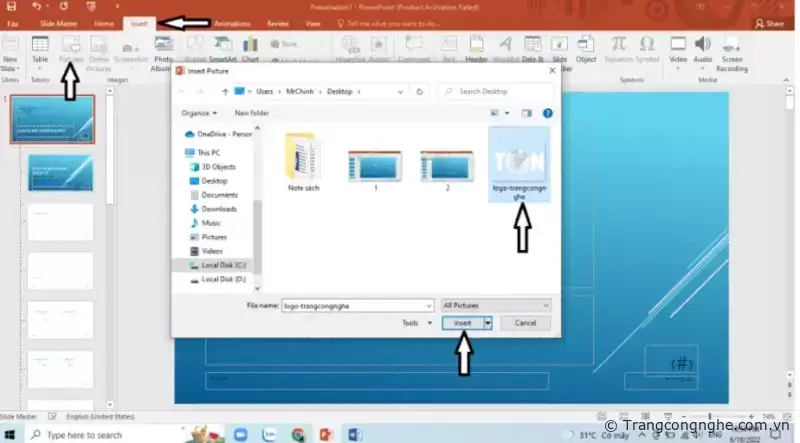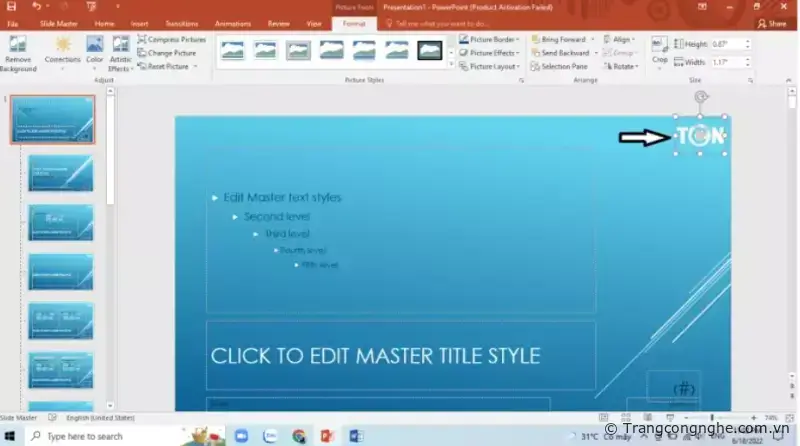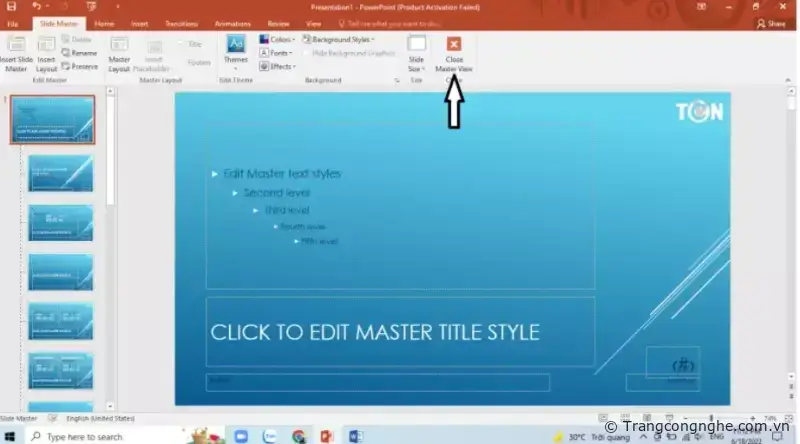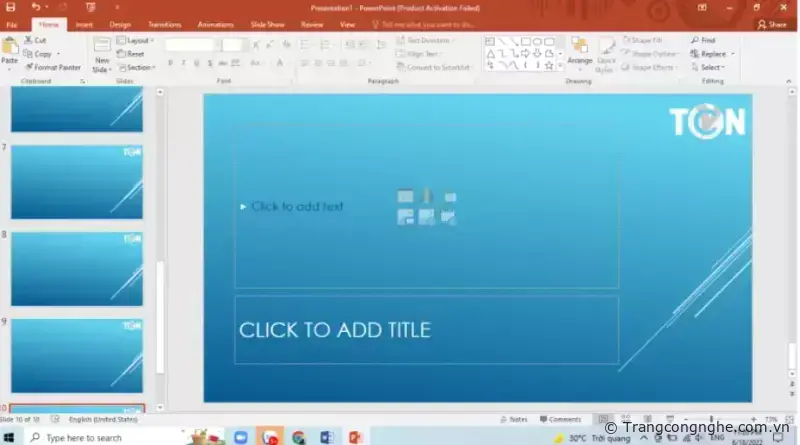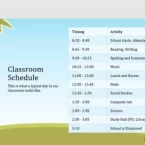Khi bạn muốn tất cả các slide của mình có cùng định dạng phông chữ, hình ảnh,… bạn có thể thực hiện những thay đổi đó ở Slide Master. Trong bài viết này, mình sẽ hướng dẫn các bạn cách chèn logo vào tất cả các slide trong bài PowerPoint của mình bằng công cụ này một cách nhanh chóng và dễ dàng nhất.
Xem thêm:
Video hướng dẫn
Hướng dẫn chèn cơ bản
Đầu tiên, để mở Slide Master, tại tab View, bạn hãy chọn vào Slide Master.
Sau đó, bạn hãy cuộn lên trên, chọn slide đầu tiên để tiến hành định dạng cho toàn bộ các slide.
Để chèn logo vào PowerPoint, tại tab Insert, bạn hãy chọn vào Pictures. Khi cửa sổ hiện ra, bạn tìm đường dẫn đến ảnh logo cần chèn, sau đó nhấn Insert.
Sau khi đã chọn xong logo, bạn chỉnh sửa lại vị trí đặt và kích thước logo sao cho phù hợp rồi click chuột ra ngoài.
Sau đó, bạn quay lại tab View, kích chọn vào Close Master View để hoàn thành việc chỉnh sửa.
Và đây là kết quả nè, tất cả các slide để đã có logo ở vị trí mà bạn đã đặt.
Có thể bạn quan tâm:
- Hướng dẫn gộp và bỏ gộp ô trong Excel
- Làm sao để tạo nên một bài thuyết trình gọi vốn thuyết phục? – 7 Slides bạn không nên bỏ qua!
- Những mẫu slide PowerPoint miễn phí tuyệt đẹp dành cho giáo viên
TH (phapluatxahoi.kinhtedothi.vn)